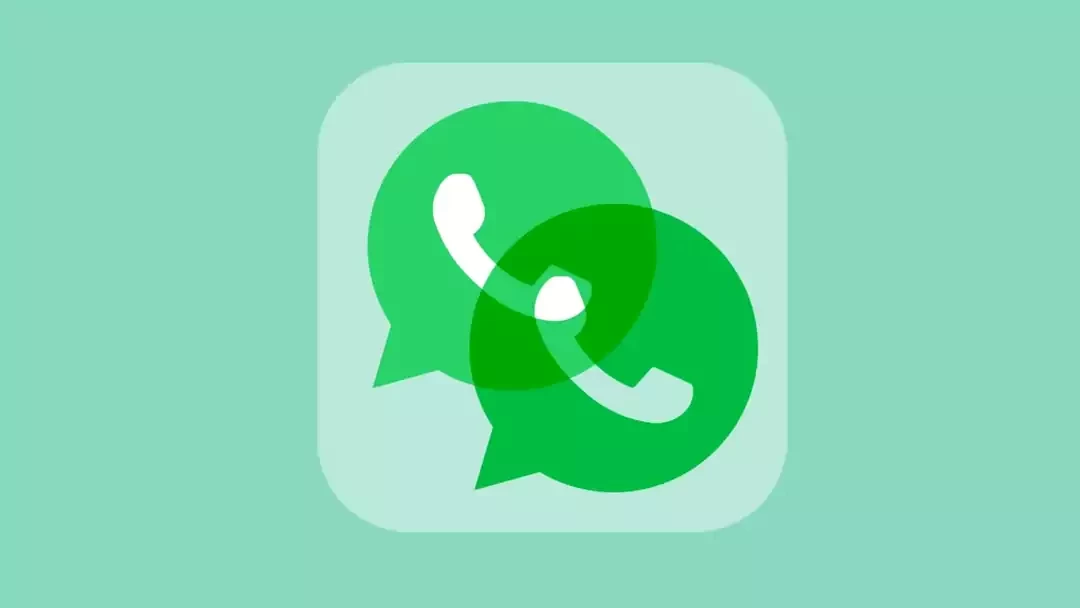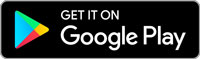ساخت دو اکانت واتساپ در یک یا چند دستگاه گاهی وقتها کار مشکلی بنظر میآید؛ برای همین، ما قصد داریم در این مقاله به معرفی کامل آن بپردازیم تا بتوانید به راحتی در دستگاههای خود دو اکانت واتساپ داشته باشید؛ برای اطلاعات بیشتر لطفا تا ادامه این مطلب همراه ما باشید.
پیش از این، واتساپ به کاربران خود اجازه میداد که حداکثر روی چهار دستگاه اکانت واتساپ داشته باشند اما در این بین، تنها یکی از آن دستگاهها باید گوشی هوشمند بود.
خوشبختانه اکنون این مشکل رفع شده و واتساپ به کاربرانش این امکان را داده تا در چندین گوشی وارد حساب کاربری واتساپ خود شوند. بنابراین اکنون میتوان علاوه بر واتساپ وب، تبلتها و غیره، از دو دستگاه تلفن هوشمند استفاده کرد. فرقی نمیکند که این دستگاه اندروید باشد یا آیفون، چون هر تلفن به طور مستقل به آن متصل خواهد شد.
البته هر از چند گاهی با دستگاه اصلی خود وارد اکانت واتساپ خود شوید؛ در غیر این صورت، به طور خودکار از تمام دستگاههای همراهتان خارج خواهید شد.

حالا ما در ابتدا قصد داریم به ساخت اکانت واتساپ در چند دستگاه بپردازیم و سپس به سراغ معرفی روش ساخت دو اکانت واتساپ در یک دستگاه برویم؛ پس برای اطلاعات بیشتر سعی کنید که تا انتهای این مطلب همراه ما باشید.
نحوه ساخت دو اکانت واتساپ در چند دستگاه
برای ایجاد دو اکانت واتساپ در چند دستگاه کافی است که مراحل زیر را دنبال کنید:
1. در ابتدا واتساپ را از لینکهای زیر از گوگل پلی استور و اپ استور دانلود و روی دستگاه خود نصب کنید.
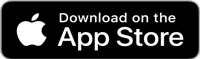
2. پس از ورود به برنامه، روی Agree and continue بزنید و سپس به جای وارد کردن شماره واتساپ خود، گزینه Link to Account یا گزینه Link to existing account را انتخاب کنید تا کد QR روی صفحه به نمایش در بیاید.
3. حالا از دستگاه اصلی خود وارد واتساپ شده و به این مسیر بروید: Setting > Linked Devices
4. در آخر، گزینه Link a device را انتخاب کنید و با استفاده از دوربین گوشی خود کد QR را اسکن کنید.
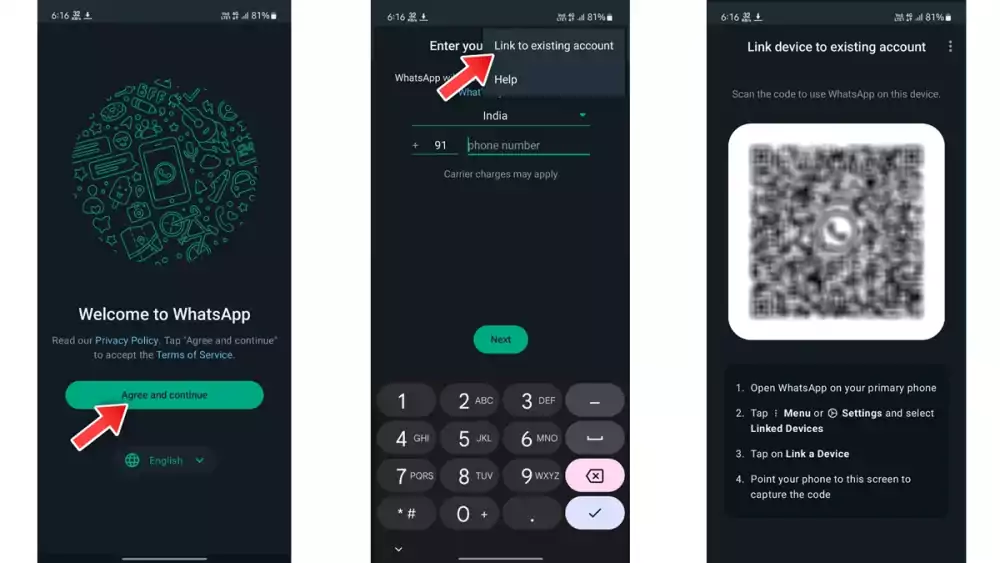
5. هنگامی که کد QR را اسکن کردید و همگامسازی کامل شد، میتوانید تمام چتهای خود را در دستگاه جدید خود ببینید.
با این ترفند میتوان پیامهای متنی و صوتی را ارسال و دریافت کرد، در چتهای گروهی شرکت کنید و با دوستان و آشنایان خود تماس ویدیویی و صوتی برقرار کنید.
نحوه ساخت دو اکانت واتساپ در یک دستگاه
در این بخش میخواهیم نحوه ایجاد دو اکانت واتساپ را در یک دستگاه به شما آموزش دهیم. برخی از افراد از دو اکانت واتساپ (اکانت معمولی و اکانت کاری) روی یک دستگاه تلفن هوشمند بهره میبرند.
علاوه بر این روش، راههای دیگری نیز برای این کار وجود دارد که در ادامه این مطلب به آنها اشاره خواهیم کرد.
روش اول: استفاده از ویژگی Clone یا Dual App
گوشیهای اندرویدی معمولا به ویژگی Clone یا Dual App مجهز هستند؛ به همین دلیل، کاربر میتواند به راحتی از دو برنامه یکسان روی دستگاه خود بهره ببرد. برای استفاده از دو اکانت واتساپ در گوشی خود، ابتدا بررسی کنید که آیا گوشی شما دارای قابلیت Clone یا Dual App است یا خیر.
کاربران گوشیهای سامسونگ نیز میتوانند با فعالسازی ویژگی Dual Messenger در تنظیمات گوشی، از دو برنامه مانند هم روی دستگاه خود استفاده کنند.
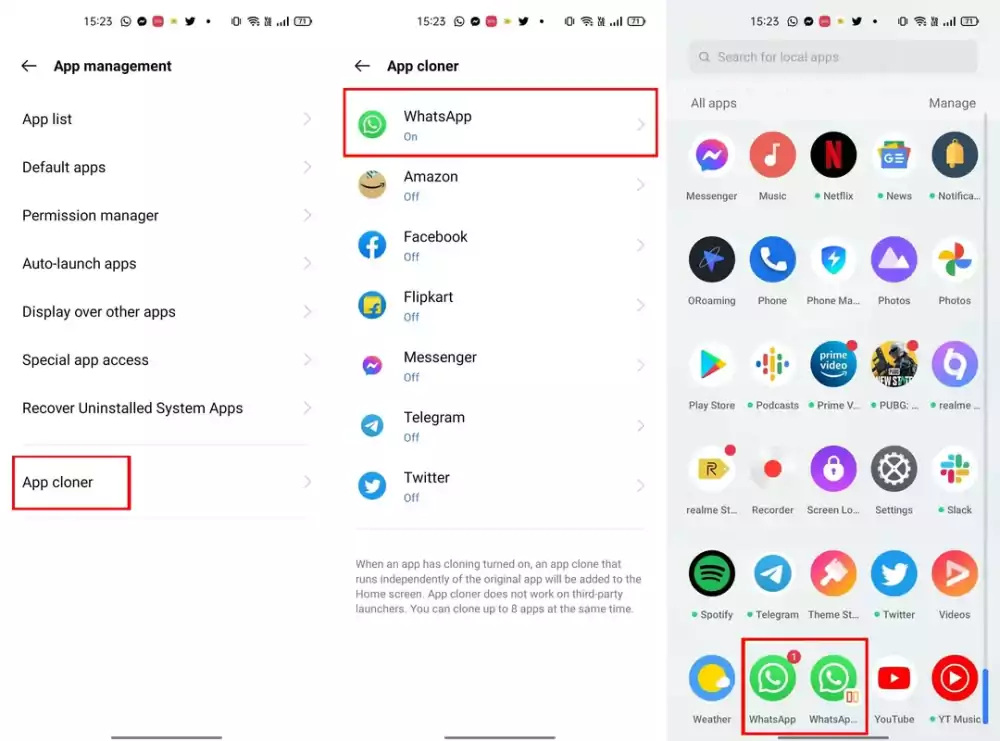
در دستگاههای وانپلاس، ریلمی و اوپو نیز قابلیت App Cloner به کار رفته و ویوو به App Clone مجهز شده است. در دستگاههای شیائومی نیز این قابلیت به عنوان ویژگی Dual Apps شناخته میشود که از نظر کاربران، بسیار هم کاربردی است.
برای فعال کردن ویژگی Clone ،Dual App یا غیره به تنظیمات دستگاه خود بروید و سپس به apps مراجعه کنید. پس از آن میتوانید گزینه dual apps را در بین موارد موجود ببینید. روی آن ضربه بزنید و سپس برنامه موردنظر خود را انتخاب کنید. حالا میتوانید از دو برنامه یکسان روی دستگاه استفاده کنید.
محدودیت زیادی در انتخاب برنامهها وجود ندارد و شما میتوانید علاوه بر واتساپ، هر برنامهای را که دوست دارید در این بخش انتخاب کنید.
روش دوم: استفاده از برنامههای شخص ثالث
این روش برای کاربرانی کاربرد دارد که دستگاه آنها از قابلیت Clone یا Dual App پشتیبانی نمیکند. برای همین بهتر است که برنامهای برای دوگانهسازی یک اپلیکیشن روی دستگاه خود نصب کنید.
1. برای این کار، میتوانید در ابتدا برنامه Parallel App – Dual App Cloner را از فروشگاه گوگل پلی دانلود کنید. لینک دانلود آن را در بخش پایین قرار دادیم:
2. پس از نصب، مجوزهای اولیه مانند دسترسی به اعلانها و حافظه تلفن را صادر کنید.
3. سپس روی دکمه + بزنید و هر برنامهای را که میخواهید، اضافه کنید.
4. در این میان، واتساپ را انتخاب کرده و با شماره تلفن و کد تأیید وارد برنامه شوید.
5. اگر قصد دارید وارد یک حساب کاربری قدیمی شوید، بهتر است نسخه پشتیبان خود را بازیابی کنید.
6. پس از آن، اطلاعاتی مانند نام، عکس پروفایل و غیره را وارد کنید.
حالا دیگر کار دوگانهسازی برنامه واتساپ شما تمام شده و میتوانید از دو اکانت واتساپ با شمارههای مختلف در یک دستگاه استفاده کنید.
توجه: استفاده از برنامههای شخص ثالث مانعی ندارد و توجه کنید که برای نصب اینچنین برنامههایی، از یک منبع معتبر مانند گوگل پلی استور استفاده کرده باشید.
روش سوم: استفاده از اپلیکیشن واتساپ بیزینس
علاوه بر راههایی که بالا به آنها اشاره کردیم، شما میتوانید از اپلیکیشن واتساپ بیزینس نیز برای ایجاد دو اکانت واتساپ روی یک دستگاه استفاده کنید.
1. برای این کار، در ابتدا باید اپلیکیشن واتساپ بیزینس را از لینکهای پایین دانلود کنید.
2. با شماره دیگر خود اکانت جدیدی را در این برنامه درست کنید. چرا که واتساپ به کاربران خود اجازه نمیدهد تا به طور همزمان از یک شماره برای استفاده معمولی و کاری استفاده کنند و ممکن است که کاربر پس از ورود از یکی از حسابهای خود خارج شود.

توجه: باید به خاطر داشته باشید که از برنامه واتساپ بیزینس برای چتهای معمولی استفاده نکنید؛ چرا که ممکن است حریم خصوصیتان در معرض خطر بیافتد.
واتساپ نیز در گذشته اعلام کرده بود که چتها در این برنامه از قابلیت رمزگذاری سرتاسری برخوردار نیستند و بهتر است که کاربران از آن برای استفادههای کاری بهره ببرند.
جمعبندی
ما سعی کردیم در این مطلب تمام روشها برای ایجاد دو اکانت واتساپ روی یک دستگاه یا چندین دستگاه را برای شما ارائه کنیم تا پاسخ تمام سوالاتتان را در این حیطه دریافت کنید. ممکن است گمان کنید که ساخت دو اکانت واتساپ در یک یا چند دستگاه کار مشکلی است؛ ولی باید اشاره کنیم که اگر اطلاعات کافی برای انجام این کار داشته باشید، میتوانید خودتان به راحتی دو حساب کاربری واتساپ درست کنید.
کاربران آیفون نیز میتوانند از این روشها استفاده کرده و روی دستگاه خود دو اکانت واتساپ داشته باشند. اکنون واتساپ به کاربرانش این امکان را داده تا در چندین گوشی وارد حساب کاربری واتساپ خود شوند.
بنابراین اکنون میتوان علاوه بر نصب این برنامه در کامپیوتر، تبلت و غیره، از دو گوشی هوشمند نیز بهره برد. شما میتوانید برای اطلاعات بیشتر به مقاله مراجعه فرمایید.
از اینکه تا انتهای این مطلب همراه آیتیرسان بودید، بسیار سپاسگزاریم. امیدواریم که این مقاله برایتان مفید و کاربردی واقع شده باشد و توانسته باشید به راحتی در دستگاههای خود دو اکانت واتساپ ایجاد کنید. اگر شما از راه دیگری به طور همزمان از دو اکانت واتساپ استفاده میکنید، آن را در بخش نظرات با ما در میان بگذارید.